Una medida de seguridad importante cuando se envían emails, consiste en usar cifrados tipo (TLS o SSL) para que los datos y el inicio de sesión circulen desde su cliente de correo hasta el servidor de forma cifrada y segura.
En principio puedes elegir entre cualquiera de los dos indistintamente, sin perjudicar la seguridad de los envíos.
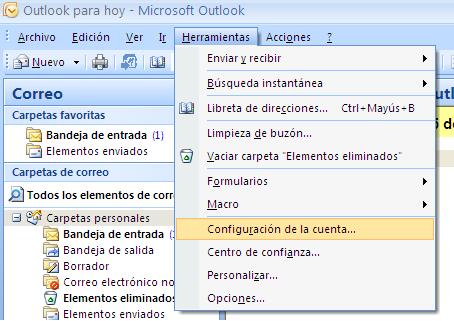
- Primero abrimos Microsoft Outlook 2007 -2010 y hacemos clic en el menú superior sobre “Herramientas”, ahora seleccionamos la opción de “Configuración de la cuenta”.
- A continuación, nos aparecerá la siguiente ventana:

- Pincharemos en “Nuevo”y nos aparecerá la siguiente ventana:

- Seleccionamos “Correo de Internet POP3, IMAP o HTTP” y pulsamos en siguiente y nos aparecerá la siguiente ventana.

- Seleccione la opción “Configurar manualmente las opciones del servidor o tipos de servidores adicionales” y haga clic en “Siguiente”

- Seleccionamos la opción de “Correo electrónico de Internet” y pulsamos en “Siguiente” y nos aparecerá la siguiente ventana
La rellenamos de la siguiente manera:

Información del usuario
Su nombre: Su nombre a mostrar a la persona que recibe el email
Dirección de correo electrónico: Escriba su correo electrónico, sucorreo@sudominio.esInformación del servidor
Tipo de cuenta: Eliga POP o IMAP, si tienes dudas de cual elegir, consulte nuestro artículo sobre que tipo de cuenta de correo se adapta a tus necesidades
Servidor de correo entrante o POP: smtp.ispactivo.com
Servidor de correo saliente (SMTP): smtp.ispactivo.comInformación de inicio de sesión
Nombre de usuario: Escriba su correo electrónico sucorreo@sudominio.es
Contraseña: Escriba su contraseña de la cuenta de correo - Una vez rellenados todos los campos, pinchamos en “Más configuraciones…” MUY IMPORTANTE ESTE PASO y nos saldrá la siguiente ventana.

Nos vamos a la pestaña “Servidor de salida” y marcamos la opción de “Mi servidor de salida (SMTP) requiere autenticación” y después la de “Utilizar la misma configuración que mi servidor de correo de entrada”
- Por último, como pueden ver en la imagen inferior, haremos click en la pestaña “Avanzadas”, poniendo en Servidor de entrada (POP3) los puertos 995 y marcando el cifrado SSL. Y en servidor de salida (SMTP) el puerto 465, marcando cifrado SSL también.
(IMPORTANTE: Si en vez de tener Servidor de entrada POP3, tuviéramos configurado (IMAP), pondríamos el puerto 993 y marcaríamos usar conexión cifrada SSL).

Una vez marcadas las opciones, pinchamos aceptar y siguiente; y ya tendremos configurada nuestra cuenta de correo electrónico en nuestro outlook con las conexiones de entrada y salida de emails cifradas.

Nota: Despues de la configuración su cliente de correo puede requerir la instalación del certificado de servidor, si no desea realizar la instalación del certificado en su almacen, puede cambiar la configuración de los servidores de entrada y salida POP, SMTP o IMAP por el nombre del servidor smtp.ispactivo.com para que coincida con el certificado de servidor en todas ellas.
Si después de leer este manual, sigues teniendo dudas de como configurar correo seguro con SSL , no dudes en ponerte en contacto con nosotros.


